* โพสต์นี้เป็นส่วนหนึ่งของ ชีวิตของไอโฟนจดหมายข่าวเคล็ดลับประจำวัน ลงชื่อ. *
การวางแนวแนวตั้งคืออะไรและการล็อคการวางแนวในแนวตั้งคืออะไร บน iPhone เมื่อคุณเอียงอุปกรณ์ไปด้านข้าง หน้าจอจะหมุนตามและหมุนเป็นแนวนอน การเปิดแนวตั้งจะเป็นการล็อกหน้าจอ ดังนั้นไม่ว่า iPhone ของคุณจะหันไปทางไหน หน้าจอก็จะอยู่กับที่ แทนที่จะให้หน้าจอ iPhone ของคุณพลิกไปมาระหว่างมุมมองแนวตั้งและแนวนอน คุณสามารถใช้การล็อกในแนวตั้งได้ เราจะอธิบายวิธีการ ล็อคหน้าจอ iPhone ของคุณ และวิธีใช้วิธีแก้ปัญหาเล็กๆ น้อยๆ เพื่อล็อกการหมุนบน iPad ด้วยเช่นกัน และในกรณีที่หน้าจอของคุณไม่หมุน เราจะบอกวิธีปลดล็อกการหมุนหน้าจอบน iPhone และ iPad ให้คุณทราบ วิธีล็อกหน้าจอ iPhone หรือ iPad ด้วยแนวตั้ง
ข้ามไปที่:
- วิธีล็อคหน้าจอ iPhone หรือ iPad Pro ของคุณ
- วิธีล็อคการหมุนบน iPad (Air หรือก่อนหน้า)
- วิธีปลดล็อกการหมุนหน้าจอบน iPhone หรือ iPad
คุณสามารถล็อกการวางแนวหน้าจอบน iPhone หรือ iPad รุ่นใหม่กว่าได้อย่างรวดเร็วและง่ายดายในศูนย์ควบคุม หากคุณมี iPad Pro, iPad Mini 4 หรือ iPad Air 2 หรือรุ่นที่ใหม่กว่า คุณจะสามารถล็อกหน้าจอ iPad ของคุณโดยใช้การวางแนวตั้งในศูนย์ควบคุมได้เหมือนกับที่คุณทำบน iPhone เพื่อทำสิ่งนี้:
เปิด ศูนย์กลางการควบคุม. บน iPhone X หรือใหม่กว่า ให้ปัดลงจากด้านขวาบนของหน้าจอ iPhone ของคุณ หากคุณมี iPhone SE (รุ่นที่ 2) หรือ iPhone 8 หรือรุ่นก่อนหน้า ให้ปัดขึ้นจากด้านล่างของหน้าจอเพื่อเปิดศูนย์ควบคุม
-
แตะที่ ไอคอนล็อคการวางแนวแนวตั้ง.
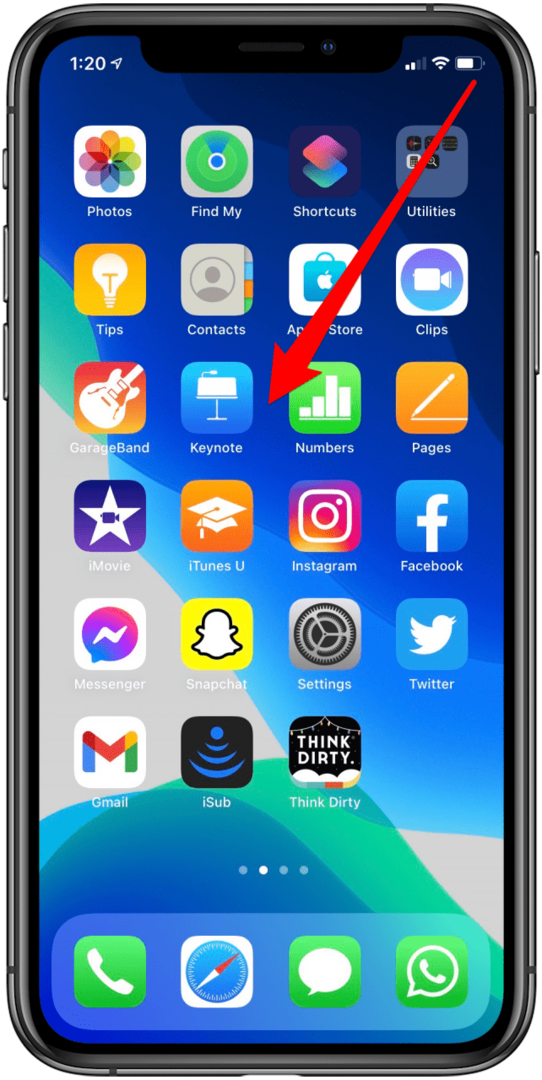
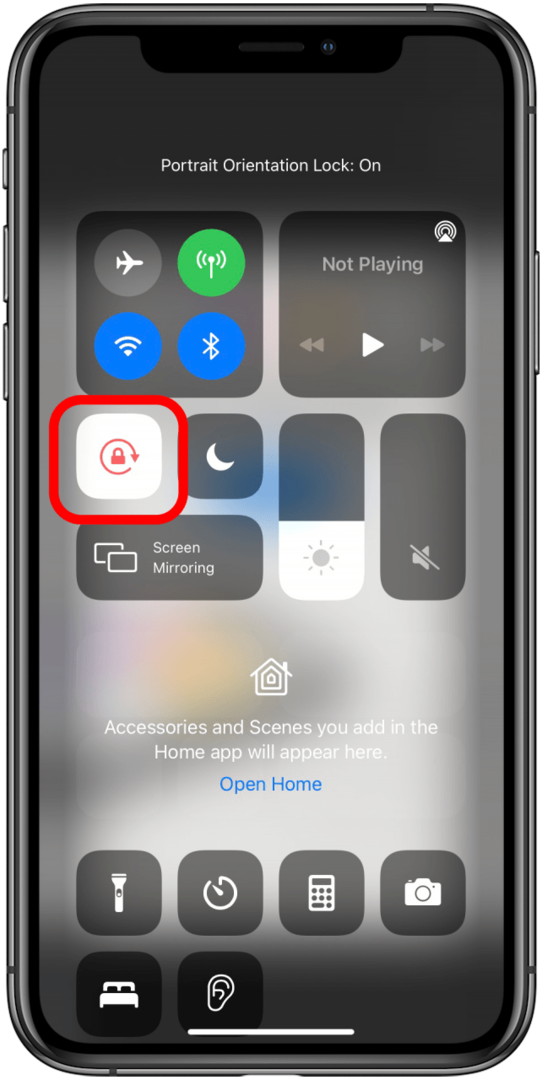
การวางแนวของอุปกรณ์จะยังคงล็อกในโหมดแนวตั้งจนกว่าคุณจะปิดการล็อกแนวตั้ง ปลดล็อกการหมุนหน้าจอบน iPhone หรือ iPad ได้ง่ายๆ เพียงเปิดศูนย์ควบคุมอีกครั้งแล้วแตะไอคอนล็อกอีกครั้ง ไม่มีตัวเลือกในการล็อกหน้าจอ iPhone ของคุณในโหมดแนวนอน
หากคุณมีเวอร์ชั่นที่เก่ากว่าบน iPad คุณสามารถล็อคหน้าจอของคุณบน iPad ได้โดยใช้สวิตช์ด้านข้าง ใช้งานได้กับ iPad Mini 1/2/3, iPad Air, iPad 2, iPad (รุ่นที่ 3) และ iPad (รุ่นที่ 4) เมื่อคุณมี iPad รุ่นใดรุ่นหนึ่ง คุณสามารถตั้งค่าสวิตช์ด้านข้างเพื่อล็อคและปลดล็อกการวางแนวหน้าจอ iPad ของคุณในการตั้งค่า หรือคุณสามารถใช้ศูนย์ควบคุมได้ เพื่อทำสิ่งนี้:
เปิด การตั้งค่า.
แตะ ทั่วไป.
-
เลือก ล็อคการหมุน ภายใต้ ใช้สวิตช์ด้านข้างเพื่อ...

-
ตอนนี้คุณสามารถใช้สวิตช์ด้านข้างเพื่อล็อค iPad ของคุณในโหมดแนวตั้งหรือแนวนอน
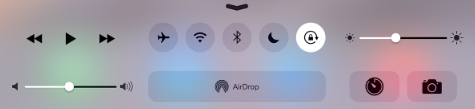
หากคุณต้องการใช้สวิตช์ด้านข้างเป็นปุ่มปิดเสียง คุณสามารถล็อกการวางแนวหน้าจอของ iPad ได้โดยการถือ iPad ในแนวนอนหรือแนวตั้ง ปัดขึ้นเพื่อเปิดศูนย์ควบคุม แล้วแตะที่ล็อคการวางแนว ไอคอน.